定期的な通知の紹介
公開: 2022-05-20Metaとの提携により、Messengerで顧客を再び引き付ける新しい方法である定期的な通知を導入できることを嬉しく思います。
定期的な通知により、24時間の最後のやり取りの後、事前の許可を得て、毎日、毎週、または毎月、ビジネスが顧客に再度働きかけることができます。
ManyChatのブロードキャストツールに精通している場合、定期的な通知は、顧客が制御できるエクスペリエンスを作成することにより、このツールを拡張します。
まず、定期的な通知を送信するには、顧客からオプトインして通知を送信するための事前の許可を得る必要があります。 また、いつでもオプトアウトする機会があります。
この機能には、24時間後に顧客に1つのメッセージを送信できるワンタイム通知も含まれます。
定期的な通知を使用すると、次のことができます。
- 時間に敏感なマーケティングキャンペーンを送信する
- ドリップキャンペーンを作成する
- 会話終了後の顧客へのフォローアップ
定期的な通知は、次の3つの通信ウィンドウに分けられます。
- オプトイン後6か月間毎日(暦日ごとに1つのメッセージ)
- オプトイン後9か月以上毎週(暦週に1回)
- オプトイン後12か月以上毎月(暦月に1回)
また、通知ウィンドウが閉じる前日に、オプトインしたすべての顧客は、メッセージの受信を継続するために通知に再度オプトインするためのメッセージを自動的に受信します。
ManyChat内で定期的な通知を設定する方法を詳しく見ていきましょう。
定期的な通知を作成する方法
定期的な通知を顧客に正常に送信するには、主に3つの手順があります。
- 定期的な通知トピックを作成します。 定期的な通知は、ManyChat内のトピックごとに整理されています。 トピックは、送信する定期的な通知メッセージの内部タイトルであり、顧客側では表示できません。
- 通知要求ブロックを利用して、顧客からオプトインを収集します。
- オーディエンス内のアクティブな通知リクエストの追跡。
- Broadcasts、Sequences、またはFlowBuilderを介して定期的な通知メッセージを送信します。
トピックの作成方法
定期的な通知を作成する場合、主に2つのオプションがあります。 これは、ManyChatMessengerの設定またはFlowBuilder内で直接行うことができます。
[設定]で、次の手順に従います。
- [設定]内に新しい定期的な通知トピックを作成するには、[メッセンジャー設定]→[マネージャー通知トピック]に移動します。
- そこに到達すると、作成された通知トピックが表示されます。 新しい通知トピックを作成するには、右上の[+トピック]を選択します。
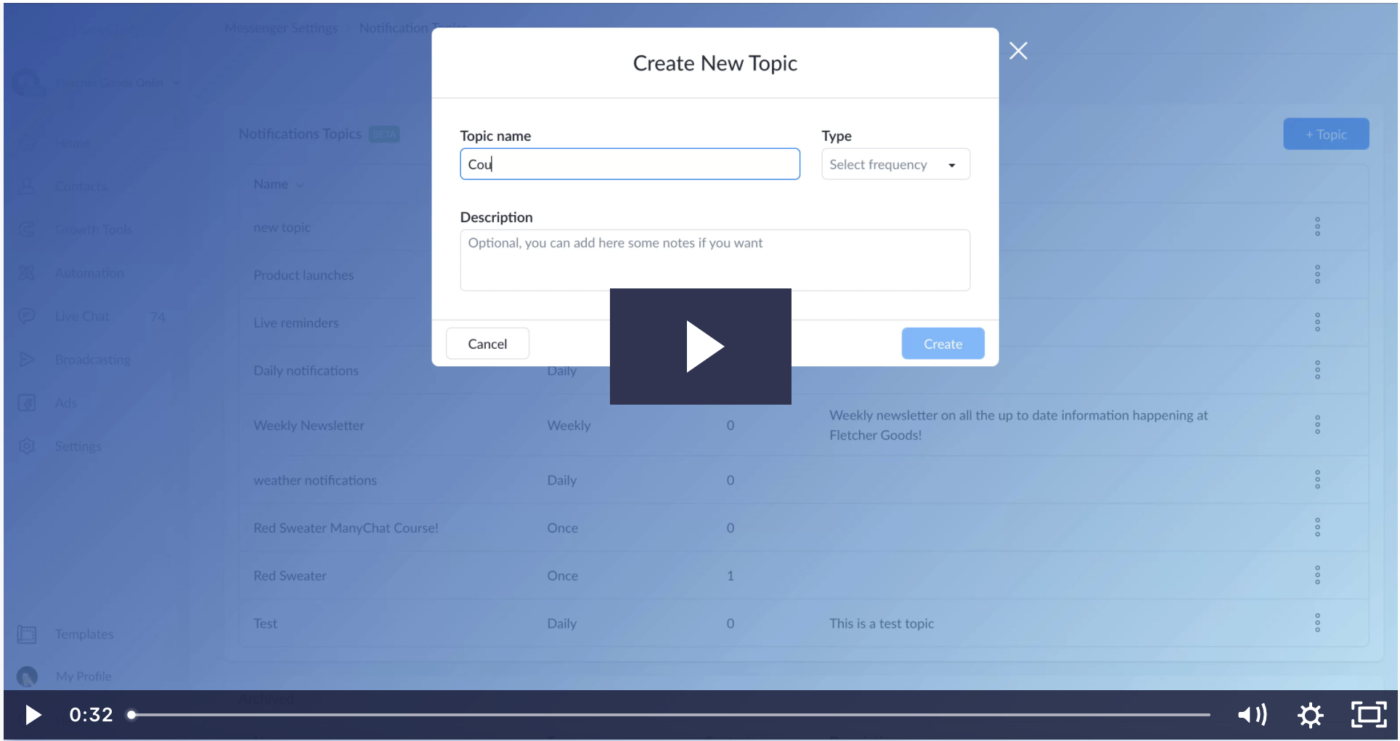
Flow Builder内では、オプトインを収集するための通知要求ブロックを作成すると同時に、新しいトピックの作成を簡単に行うことができます。
FlowBuilderを使用した定期的な通知オプトインの収集
Flow Builderを使用して自動化を構築する場合、オプトインの収集とトピックの作成を簡単に行うことができます。 そうするために:
- 最初のステップとして、フロー→メッセンジャーコンテンツノードの追加に移動します。
- この最初のメッセージでは、この特定の定期的な通知キャンペーンをあなたから受け取りたいかどうかを顧客に尋ねることを強くお勧めします。
- 別のメッセンジャーノードを追加→既存の空のメッセージを削除→下部にリストされている通知リクエストを追加。
- ここでは、既存の通知トピックを選択するか、新しい通知トピックを作成できます。
- 通知リクエストブロックでは、画像を追加でき、タイトルとボタンを使用する必要があります。 字幕とボタンのタイトルはFacebookによって事前設定されています。
- 必ずプレビューして公開し、選択したツールに添付してください。 通知リクエストブロックを既存のフローに追加することもできます。
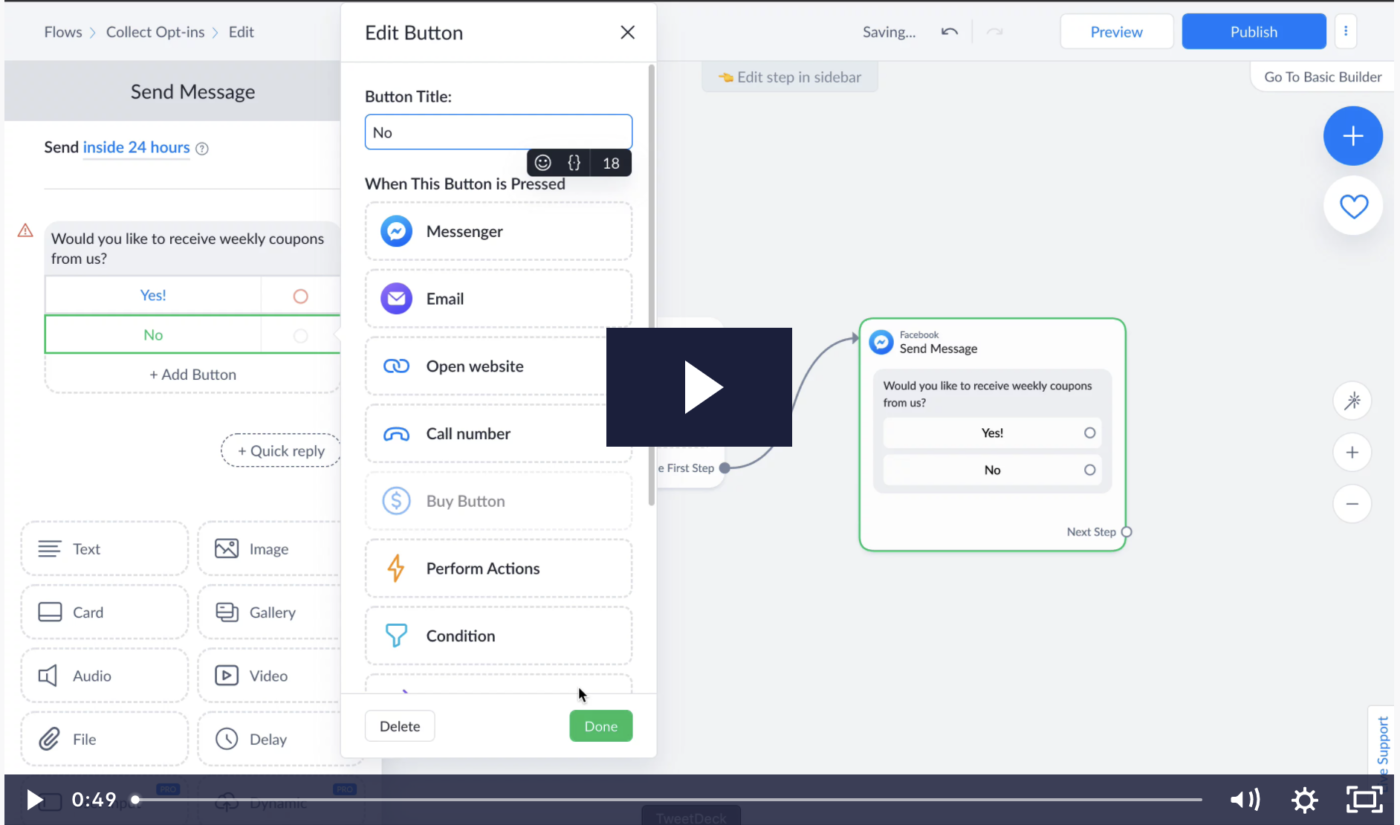
オプトインされた連絡先を見つける方法
定期的な通知へのオプトインを収集した後、アクティブですべての定期的な通知のオプトインを表示するには、ManyChatの[オーディエンス]タブで簡単に行うことができます。

ここでは、「通知が利用可能になりました」または「通知にオプトイン」のいずれかでフィルタリングおよびセグメント化し、特定の通知トピックでフィルタリングできます。
また、すべての定期的な通知履歴は、次のような個々の連絡先カード内の顧客レベルで分類されます。
- 現在およびアーカイブされたすべてのトピックのリスト
- 現在の定期的な通知ステータス
- と有効期限
メッセージの送信方法
定期的な通知のオプトインを収集した後、顧客に定期的な通知を送信する時計が開始されました。 たとえば、毎日の定期的な通知の場合、オプトインを収集した直後に30日の時計が開始されます。
幸いなことに、ManyChat内で定期通知を使用して、以下を使用して顧客に正常に到達する方法は複数あります。
- 放送
- シーケンス
- フロービルダー
それらの各ツールを分解してみましょう。
放送
ブロードキャストツールを使用して、定期的な通知をオプトインしたことを顧客にメッセージで伝えることは、ManyChatアカウント内にこの機能を実装するための最も安全で簡単な方法の1つです。
- ブロードキャスト→+新しいブロードキャスト→メッセンジャーに移動します
- 「24時間以内に送信」を選択し、選択を「24時間以内に送信」に変更します
- [理由]で、使用する定期的な通知トピックを選択します。
- フロー内の定期的な通知に関連するコンテンツを作成します。 注:定期的な通知は、1つのメッセージブロックのみをサポートします。 以前に合意された内容に関連するコンテンツのみを使用してください。 そうしないと、ページペナルティが発生する可能性があります。
- フローを作成したら、[次へ]を選択し、コンテンツタイプとして非プロモーションまたは混合コンテンツを選択します
- ターゲティングを追加したり、ブロードキャストをスケジュールしたり、特定の時間に送信するように設定したり、通知の種類を選択したりできます。
- カスタマイズ後、送信の準備ができたら「今すぐ送信」を選択します
シーケンスを使用してドリップキャンペーンを送信する
シーケンスツールを使用すると、マルチメッセージドリップキャンペーンを設定し、定期的に送信するようにスケジュールすることができます。
このツールを使用するには、「自動化」タブに移動し、上部の選択肢から「シーケンス」を選択します。
ここで、新しいフローを作成し、メッセンジャーノードを追加できます。 定期的な通知トピックを使用するには、「24時間以内」をクリックし、「24時間以内」を選択します。 [理由]の下に、定期的な通知トピックを追加します。
最初のメッセージが正常に作成されたら、スケジュールを調整し、別のメッセージを追加して、[シーケンス]タブからアクティブに設定できます。
スケジュールについては、時間が定期的な通知の種類(毎日、毎週、毎月)と一致していることを確認してください。
シーケンスの使用の詳細をご覧ください。
FlowBuilderとSmartDelaysを使用して再エンゲージする
定期的な通知メッセージの送信は、フローレベルで実行し、Smart Delaysを使用したオプトインと同じフローを介して送信するか、ライブチャットを介して送信することもできます。 サンプルフローの例を以下に示します。
結論
定期的な通知は、追加費用なしで安全かつ効果的な方法でメッセンジャーに顧客を再エンゲージすることを検討している場合に利用するための優れたツールです。
このツールを正常に実装するためにすべての手順を実行し、パッシブオーディエンスからアクティブオーディエンスに連絡先リストを取得してください。
ManyChatを使い始める準備はできましたか?
